كيف يمكنني الاتصال بـ SmartThings على POWERbot؟
SmartThings هي وظيفة تتحكم بشكل ملائم في الأجهزة المنزلية الذكية وأجهزة إنترنت الأشياء (IoT) وتديرها بهاتف ذكي. من الخارج ، يمكنك مراقبة حالة الأجهزة المختلفة والتحكم فيها ، مثل الأجهزة الذكية والأجهزة المنزلية وأجهزة التلفزيون ومكبرات الصوت وما إلى ذلك المسجلة في الخدمة. إنها خدمة منصة من الجيل التالي ستوحد منتجات Samsung كمنصة مفتوحة المصدر يمكنها توصيل ليس فقط منتجاتنا ولكن أيضًا بإنترنت الأشياء الأخرى.

الخطوة 1. التحقق من متطلبات التوصيل قبل توصيل هاتفك الذكي بمكنسة الروبوت (POWERbot) ، تأكد من استيفاء
المتطلبات التالية: Android iOS (iPhone) OS Android 6.0 أو أحدث iOS 10.0 أو أكثر نوع الجهاز هاتف ذكي ، جهاز لوحي iPhone 6 أو أكثر ، iPad حجم ذاكرة الوصول العشوائي 2 جيجا أو أكثر 2 جيجا أو أكثر دقة الدعم 1280 * 720 (HD) 1920 * 1080
(FHD) 2560 * 1440 (WQHD) 1334 * 750 1920 * 1080 معايير التحميل المسبق للتطبيق RAM 2 غيغابايت أو أكثر ملف تعريف Bluetooth 4.0 أو أعلى المحطة الطرفية قادرة على Wi-Fi التي تعكس ذاكرة الوصول العشوائي 2 جيجابايت أو أكثر ملف
تعريف Bluetooth 4.0 أو أعلى محطة قادرة على النسخ المتطابق لشبكة Wi-Fi الخطوة 2.
توصيل هاتفك الذكي بشبكة Wi-Fi
• على هاتفك الذكي: اضغط على الإعدادات ← اتصال ← Wi-Fi ← اختر جهاز توجيه للاتصال به (أدخل كلمة المرور عند تعيين الأمان)
• عند الاتصال بشكل صحيح ، يتم تأكيد جهاز التوجيه المحدد في الشبكة الحالية على أنه "متصل"
ملحوظة: • تم تعيين اسم جهاز التوجيه (SSID) باللغة الإنجليزية والرموز والأرقام (الأحرف الخاصة غير مدعومة).
• يتوفر اتصال 2.4 جيجا هرتز عند الاتصال بمكنسة روبوت بشبكة Wi-Fi.
• يجب عرض 3 هوائيات استقبال شبكة Wi-Fi على الأقل.
• عند توصيل جهازك المنزلي بهاتفك الذكي باستخدام SmartThings ، تأكد من توصيل كلا الجهازين بنفس جهاز التوجيه. الخطوة الثالثة. تثبيت تطبيق SmartThings
• قم بتنزيل وتثبيت تطبيق SmartThings من الأسواق Google Play Store أو Apple App Store أو
Samsung Galaxy Apps)
• للعثور على التطبيق ، استخدم الكلمة الأساسية "SmartThings"
. الخطوة 4. إعداد حساب Samsung
• يجب عليك تسجيل الدخول إلى حساب Samsung قبل استخدام تطبيق SmartThings.
• لإعداد حساب Samsung ، يمكنك اتباع الإرشادات التي يوفرها تطبيق SmartThings.
• أو إذا كان لديك هاتف ذكي من Samsun ، فيمكنك إضافة حساب Samsung الخاص بك في تطبيق الإعداد بهاتفك الذكي. بعد ذلك ، سيتم
تسجيل الدخول تلقائيًا إلى حساب Samsung الخاص بك.
الخطوة 5. قم بتوصيل هاتفك الذكي بمكنسة الروبوت لمستخدمي أندرويد 1. أولاً ، تأكد من تشغيل مكنسة الروبوت
(POWERbot) وتوصيل موجه Wi-Fi بمصدر الطاقة.
2. قم بتشغيل تطبيق SmartThings. اضغط على زر علامة الجمع وحدد [إضافة جهاز] في طريقة العرض الرئيسية.

. حدد [روبوت مكنسة كهربائية].

4. اضغط على زر [ابدأ].
5. حدد المكان والغرفة المفضلة لديك لمكنسة الروبوت وانقر فوق التالي في الشاشة السفلية
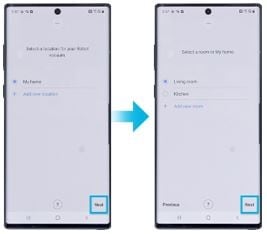
6. اضغط مع الاستمرار على زر الساعة في جهاز التحكم عن بعد حتى تظهر نقطة الوصول على الشاشة.
قد يستغرق توصيل الجهاز بالإنترنت بعض الوقت.

7. اضغط مع الاستمرار على زر إعادة الشحن في جهاز التحكم عن بعد حتى يصدر المكنسة الآلية صوت صفير. تأكد من أن جهاز التحكم عن بعد يشير إلى الفراغ.

8. أدخل معلومات Wi-Fi لتوصيل كلاهما
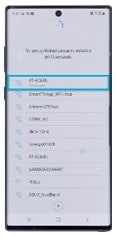
9. يرجى الانتظار حتى يتم تسجيل فراغ الروبوت في حساب Samsung الخاص بك.
10. اكتمال التسجيل. تعيين اسم فراغ الروبوت.

لمستخدمي iOS (iPhone) 1. أولاً ، تأكد من تشغيل فراغ الروبوت (POWERbot) وتوصيل موجه Wi-Fi بمصدر الطاقة.
2. قم بتشغيل تطبيق SmartThings. اضغط على زر علامة الجمع وحدد [إضافة جهاز] في طريقة العرض الرئيسية.

3. حدد [روبوت مكنسة كهربائية].

4. اضغط على زر [ابدأ].
5. حدد المكان والغرفة المفضلة لديك لمكنسة الروبوت


6. اضغط مع الاستمرار على زر الساعة في جهاز التحكم عن بعد حتى تظهر نقطة الوصول على الشاشة. ثم ، انقر فوق التالي في الشاشة السفلية.
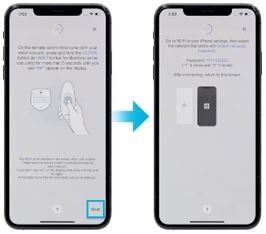
7. على جهاز iPhone الخاص بك ، افتح تطبيق الإعدادات وانتقل إلى Wi-Fi للاتصال باسم الشبكة الذي يبدأ بفراغ الروبوت أو الفراغ. كلمة المرور هي 1111122222. ("1" 5 مرات و "2" 5 مرات)
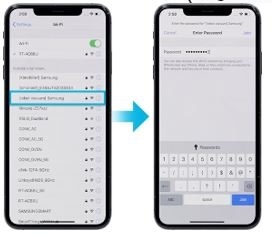
8. بمجرد توصيل الجهاز بشبكة Wi-Fi ، قم بتشغيل تطبيق SmartThings مرة أخرى.
اضغط مع الاستمرار على زر إعادة الشحن بجهاز التحكم عن بُعد حتى تسمع صوتًا. تأكد من أن جهاز التحكم عن بعد موجه نحو مكنسة الروبوت.
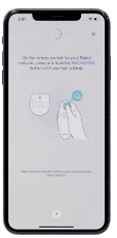
9. أدخل معلومات Wi-Fi لتوصيل الجهاز بشبكة Wi-Fi وانقر فوق التالي. يتم إرسال معلومات Wi-Fi إلى الفراغ.

10. يرجى الانتظار حتى يتم تسجيل فراغ الروبوت في حساب Samsung الخاص بك
.11. اكتمل التسجيل. قم بتعيين اسم فراغ الروبوت.
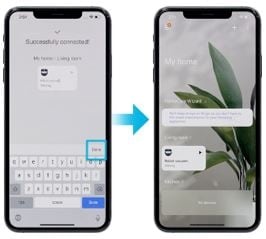
نصائح: • إذا لم تتمكن من إكمال تسجيل المنتج ، يرجى اتباع الخطوات التالية. -
حاول إجراء التسجيل مرة أخرى حيث تم توجيهك بواسطة الرسائل المنبثقة.
- تأكد من تنشيط خيار UPnP الخاص بالموجه اللاسلكي ، ثم حاول إجراء التسجيل مرة أخرى.
- تأكد من أن الموجه اللاسلكي الخاص بك يعمل في الوضع اللاسلكي ، ثم حاول إجراء التسجيل مرة أخرى.
- إذا كان لديك اثنان أو أكثر منPOWERbots ، فقم بإيقاف تشغيل POWERbots الأخرى ، ثم حاول تسجيل POWERbot مرة أخرى.
- إذا كان هناك أي موجه لاسلكي آخر له نفس SSID الخاص بالموجه اللاسلكي ، فقد يفشل التسجيل. • عندما يتم حظر التحكم الذكي ، لا يمكنك التحكم في POWERbot على هاتفك الذكي.
• لا يتم توصيل POWERbot وهاتفك الذكي بنفس الموجه اللاسلكي ، وبالتالي قد يحدث تأخير في الاستجابة حسب بيئة الشبكة لديك. ملحوظة: • تختلف جميع الوظائف وأوصاف الخطوات المتعلقة بتطبيق SmartThings وفقًا لإصدار البرنامج.
• عند استخدام بيانات الجوال
قد يتم تكبد تكاليف اعتمادًا على التنزيلات والاتصال اللاسلكي بين الأجهزة.
• قد تختلف التقنيات والوظائف المتاحة حسب البلد أو مزود الخدمة أو بيئة الشبكة أو المنتج.
نشكركم على ابداء رأيكم و الملاحظات
يُرجى الإجابة عن كل الأسئلة.